
Co je třeba vědět
- Stiskněte zářící střední tlačítko na ovladači. Vybrat Obchod > Aplikace > vyberte kategorii> vyberte aplikaci> Stáhnout / Získat.
- U placených aplikací vyberte aplikaci, kterou chcete koupit, a stiskněte A. lis A znovu. Vybrat Koupit k načtení aplikace na váš účet.
- Vybrat Zkušební verze zdarma před zakoupením vyzkoušet placenou aplikaci.
Tento článek vysvětluje, jak stahovat aplikace (zdarma a placené) na Xbox Series X a S.
Jak přidat bezplatné aplikace do konzoly Xbox Series X nebo S.
Přidání bezplatných aplikací do zařízení Xbox Series X nebo S je stejně snadné jako stahování her, ale musíte vědět, kde hledat. Tady je co dělat.
-
Na řídicím panelu Xbox stiskněte zářící prostřední tlačítko ovladače Xbox Series X nebo S.
-
Přejděte dolů na Obchod a stiskněte A na ovladači.
-
Přejděte vlevo od obchodu.
-
Přejděte dolů na Aplikace poté přejděte doprava a vyberte kategorii.
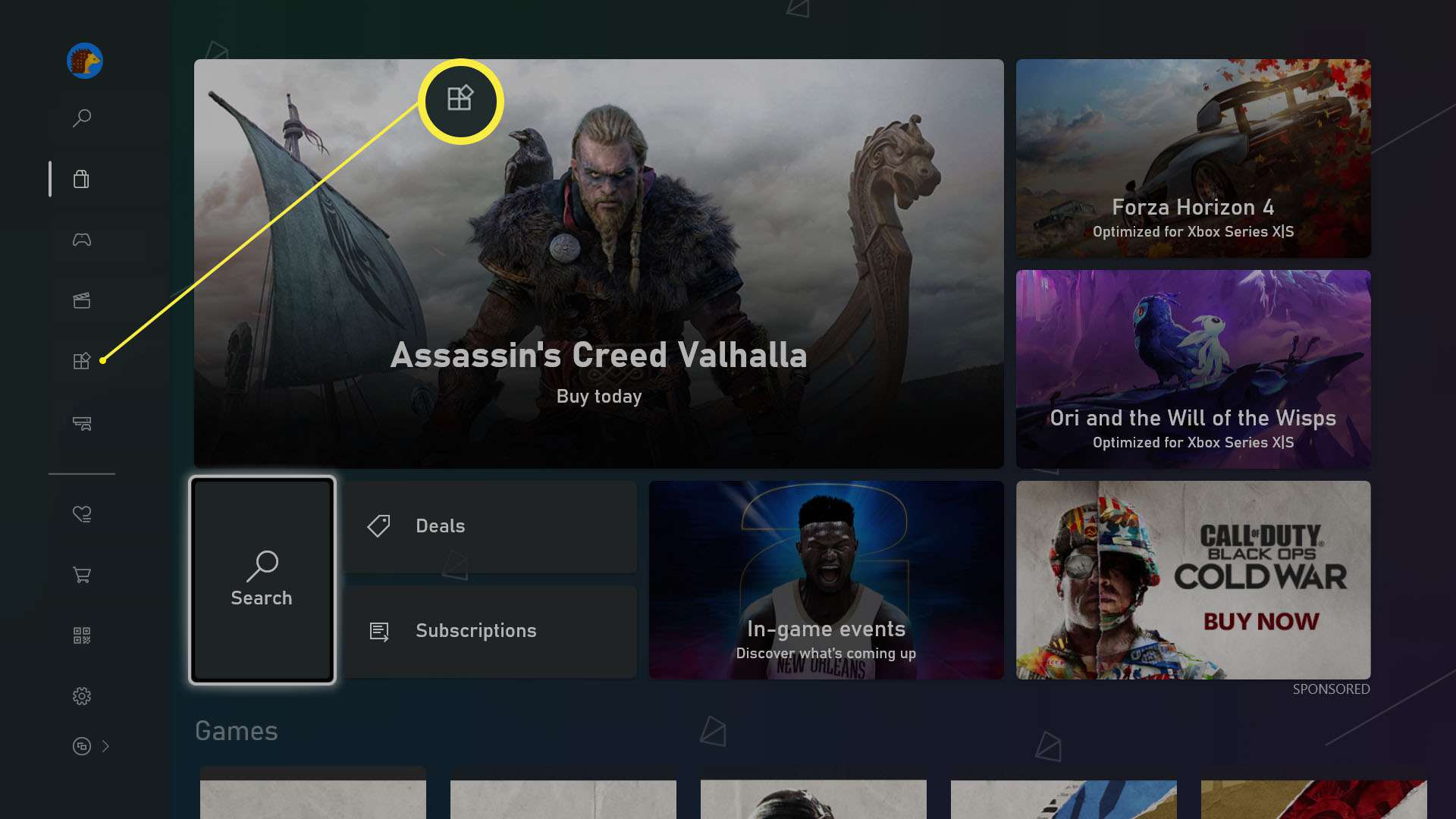
-
Vyberte aplikaci, kterou chcete stáhnout, a klikněte na ni.
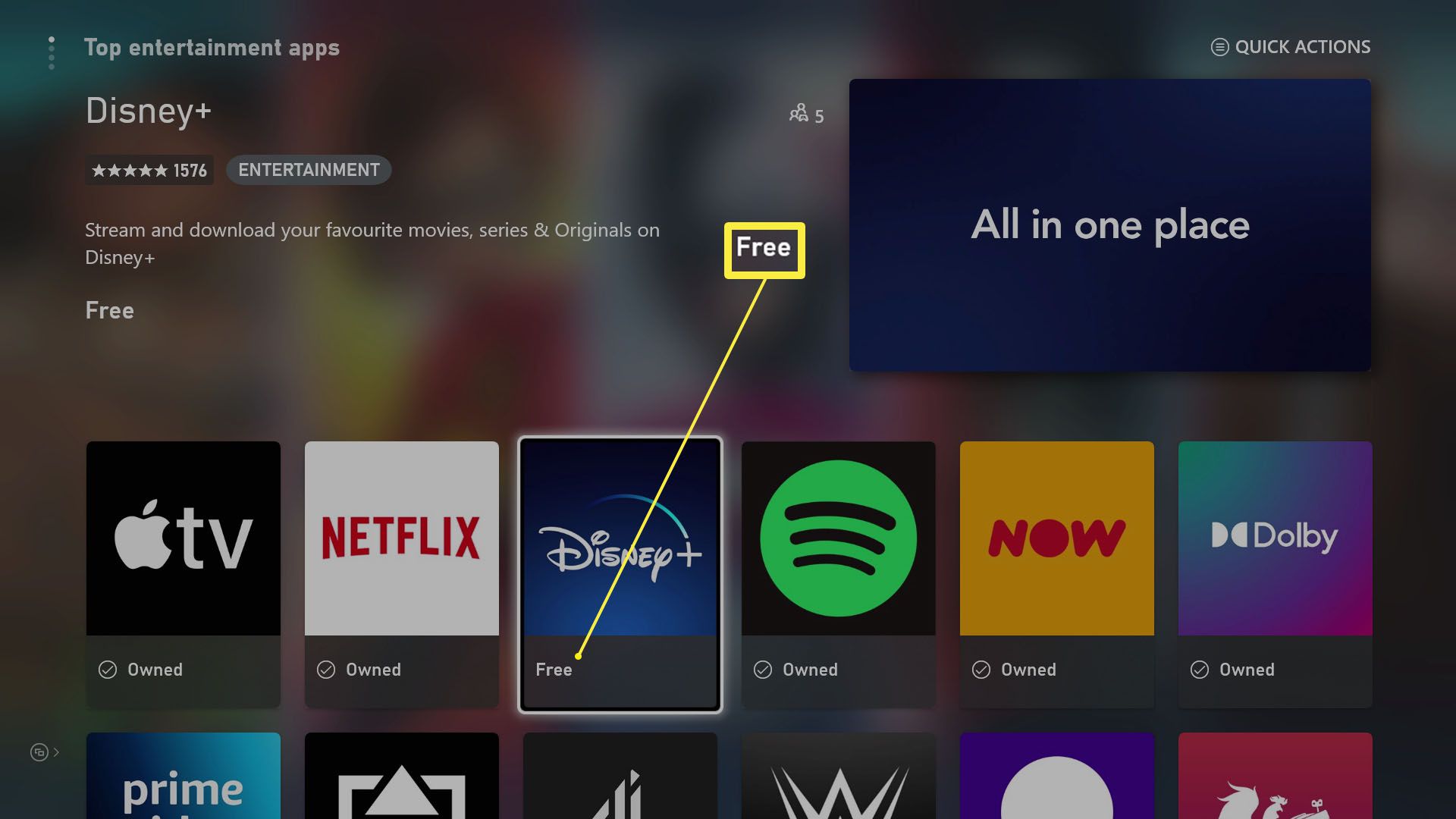
-
Klepněte na Stáhnout / Získat.
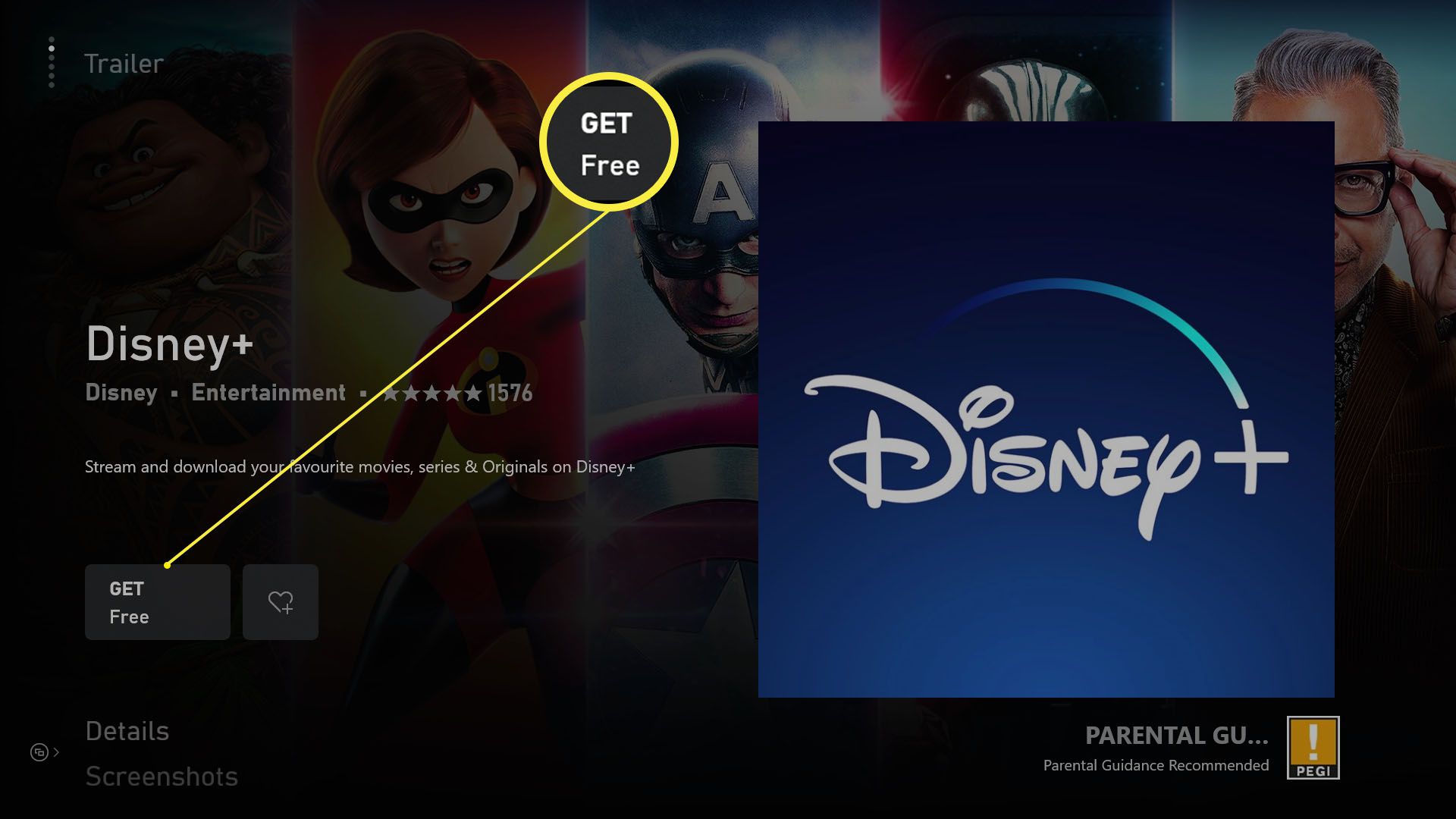
-
Aplikace je nyní uložena v části Moje hry a aplikace na hlavním panelu Xbox.
Jak přidat placené aplikace do konzoly Xbox Series X nebo S.
Přidání placené aplikace do konzoly Xbox Series X nebo S je velmi podobný proces jako aplikace zdarma. Tam je obecně méně placených aplikací, ale můžete najít jednu užitečnou. Tady je co dělat.
-
Na řídicím panelu Xbox stiskněte zářící prostřední tlačítko ovladače Xbox Series X nebo S.
-
Přejděte dolů na Store a stiskněte A.
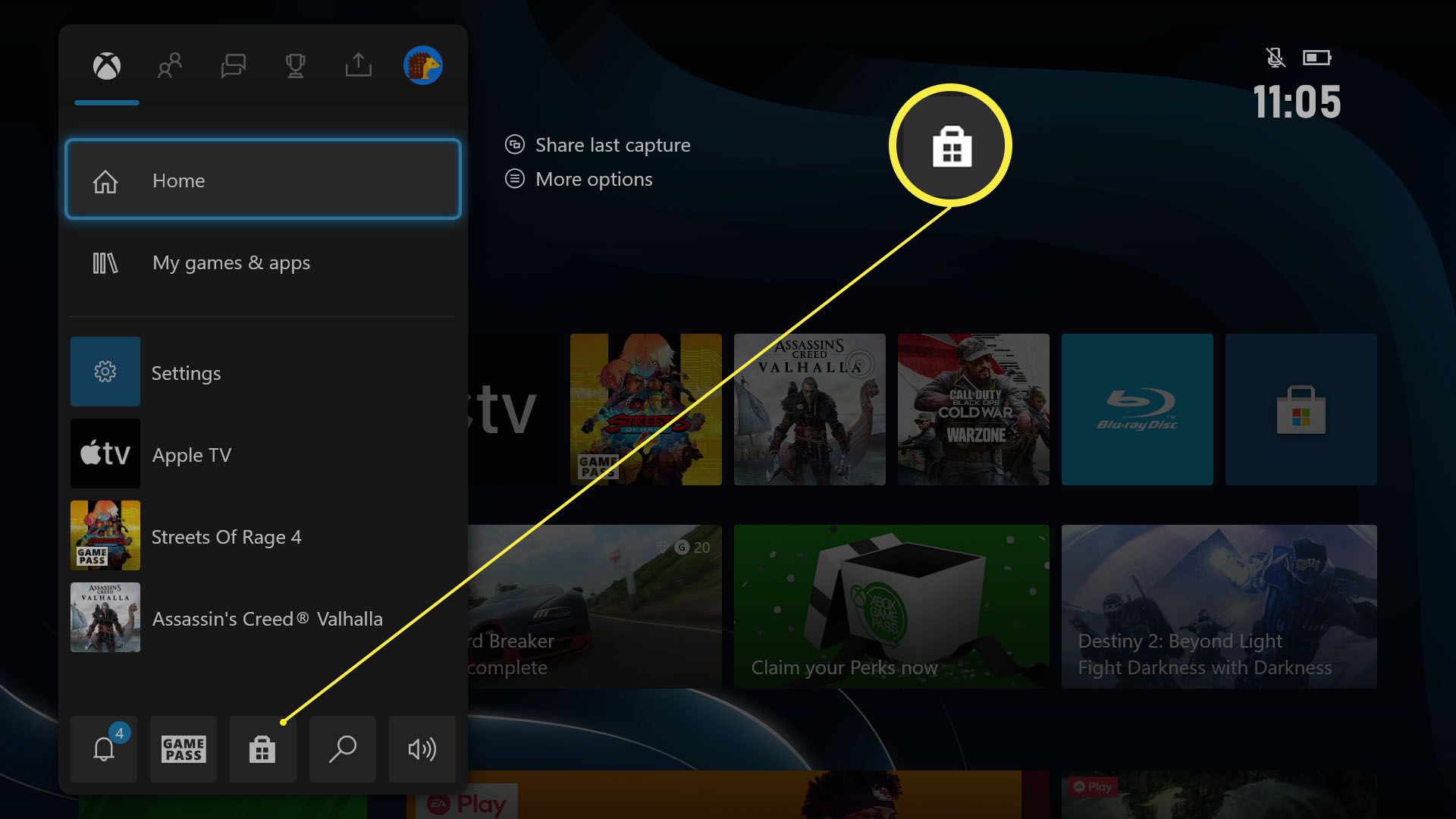
-
Přejděte vlevo od obchodu.
-
Přejděte dolů na Aplikace poté přejděte doprava a vyberte kategorii.
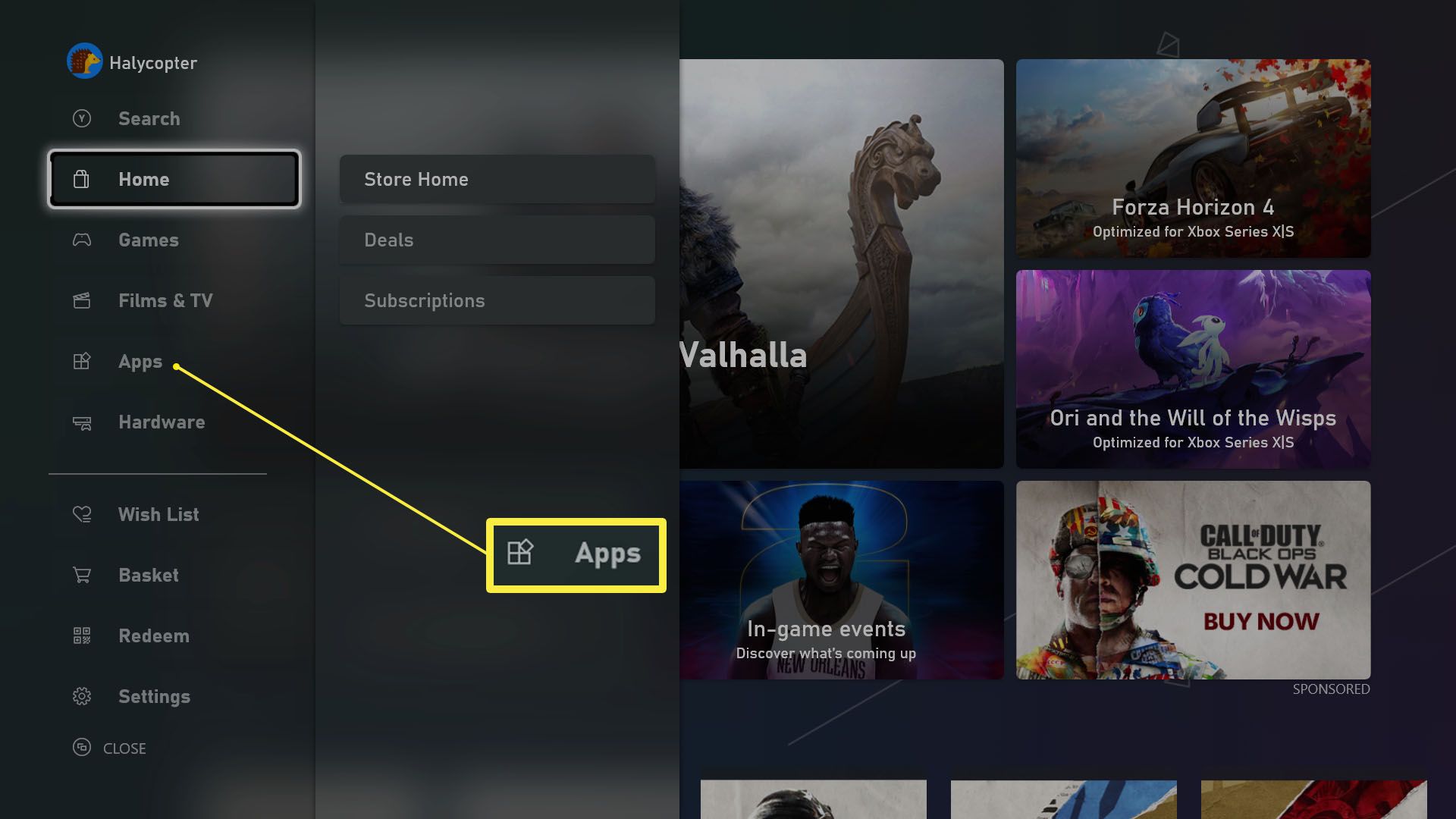
-
Vyberte aplikaci, kterou chcete stáhnout, a otevřete ji stisknutím A na ovladači.
-
lis A znovu koupit aplikaci. Některé aplikace nabízejí bezplatné zkušební verze, abyste si mohli produkt vyzkoušet. Chcete-li to provést, vyberte ikonu Zkušební verze zdarma volba.
-
lis A na Koupit za to, že bude položka účtována na vaši propojenou kreditní kartu nebo účet PayPal.
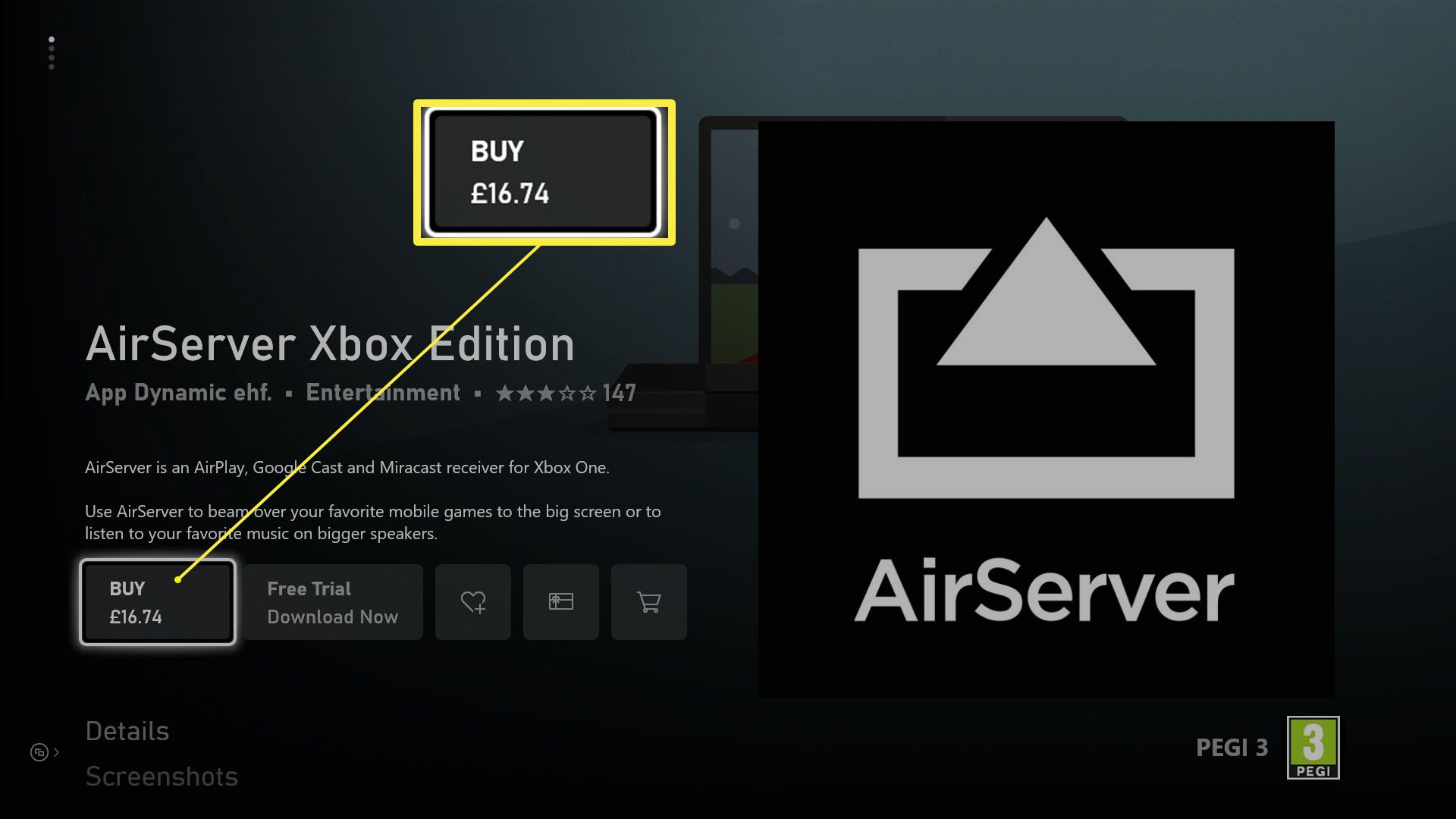
Pokud jste to ještě neudělali, možná budete muset přidat platební metodu.
-
Aplikace je nyní uložena v Moje hry a aplikace na hlavním panelu Xbox.
Typy aplikací dostupné na Xbox Series X nebo S.
Na Xbox Series X nebo S je k dispozici mnoho různých typů aplikací. Zde je rychlý přehled toho, co najdete.
- Aplikace zdarma na Xbox Series X. Xbox Series X nebo S nabízí mnoho bezplatných aplikací pro streamování filmů. Patří mezi ně Netflix, Apple TV, Disney +, Amazon Prime Video a mnoho možností, které jsou specifické pro daný region. Abyste je mohli používat, budete potřebovat předplatné, ale mnoho z nich má bezplatné zkušební verze.
- Aplikace pro streamování hudby. K dispozici jsou aplikace jako Spotify, Deezer a Soundcloud, které vám umožňují poslouchat vaši oblíbenou hudbu prostřednictvím konzoly Xbox Series X nebo S.
- Aplikace pro hráče. Jako primární herní konzole nabízí Xbox Series X nebo S aplikace pro streamování prostřednictvím Twitch, aplikaci EA Play Hub pro příjem exkluzivního obsahu EA a Halo Channel pro udržení kroku se všemi věcmi Halo.
- Aplikace pro přehrávání médií. Chcete sledovat Blu-ray na vašem Xbox Series X nebo S? Budete si muset stáhnout aplikaci Blu-ray player. Pokud máte obsah uložený v síti, pak je VLC také dobrou volbou, která vám umožní streamovat obsah přímo z jiných umístění v domácí síti.